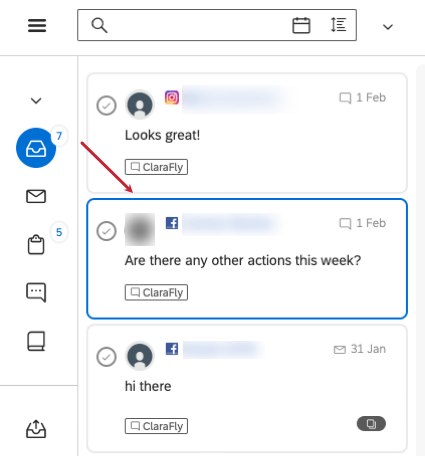Scorciatoie da tastiera in Social Connect
Informazioni sulle scorciatoie da tastiera in Social Connect
Social Connect accetta molte scorciatoie da tastiera che aiutano a utilizzare la piattaforma in modo più efficiente. Questa pagina descrive le azioni che si possono completare con le scorciatoie da tastiera.
Selezione delle menzioni
Se è necessario selezionare più menzioni contemporaneamente, è possibile utilizzare le seguenti scorciatoie da tastiera:
- Fare clic e selezionare: Comando + clic (Mac) o Controllo + clic (PC)
- Selezionare un intervallo: Maiuscolo + clic
- Selezionare tutte le menzioni: Shift + A
Navigazione tra le menzioni
Lavorare nella casella di posta è una parte fondamentale di Social Connect. Per spostarsi senza fatica tra le menzioni si possono usare le seguenti scorciatoie da tastiera:
- Selezionare l’AVANTI: N / J
- Selezionare la menzione precedente: P / K
- Scorrere verso l’alto nella visualizzazione della conversazione: Spazio
Intervento su una menzione selezionata
Dopo aver selezionato una o più menzioni, le seguenti scorciatoie consentono di modificarle:
- Risolvere / riaprire la menzione: X
- Assegnare la menzione: A
- Aggiungi un tag: L
- Inoltrare la menzione per posta: M
- Modifica della menzione: E
- Visualizza il profilo dell’autorità: W
- Analisi del sentiment: V
- Risposta a: R
- Cancellare la menzione: D
- Creare un retweet: U
- Alterna la storia / la conversazione: T
- Aprire il foglio di contatto: I
- Tradurre la menzione: Q
Per accelerare le cose, quando si arriva a una menzione che deve essere eliminata secondo la richiesta del Manager, è sufficiente fare clic su D sulla tastiera per aprire automaticamente la richiesta di eliminazione della menzione. Fare clic su Continua per confermare l’eliminazione.
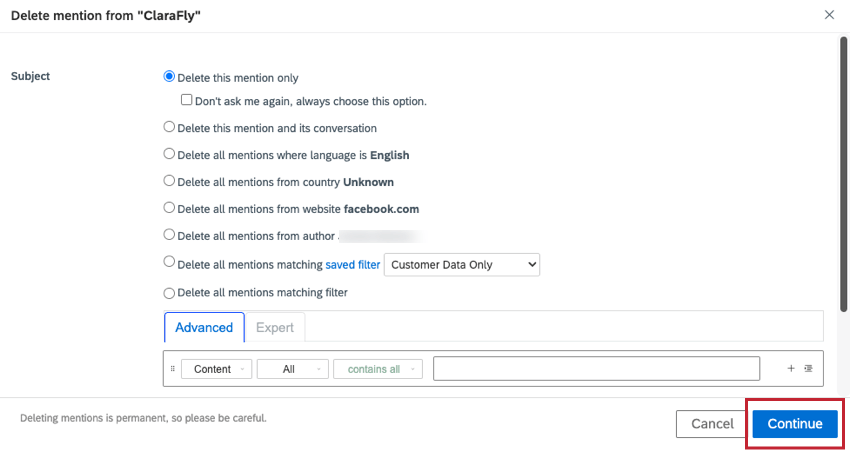
Filtro delle menzioni
Questa scorciatoia consente di aprire rapidamente la barra dei filtri per filtrare le menzioni.
- Aprire la barra dei filtri: S